ubuntu部署FTP服务器
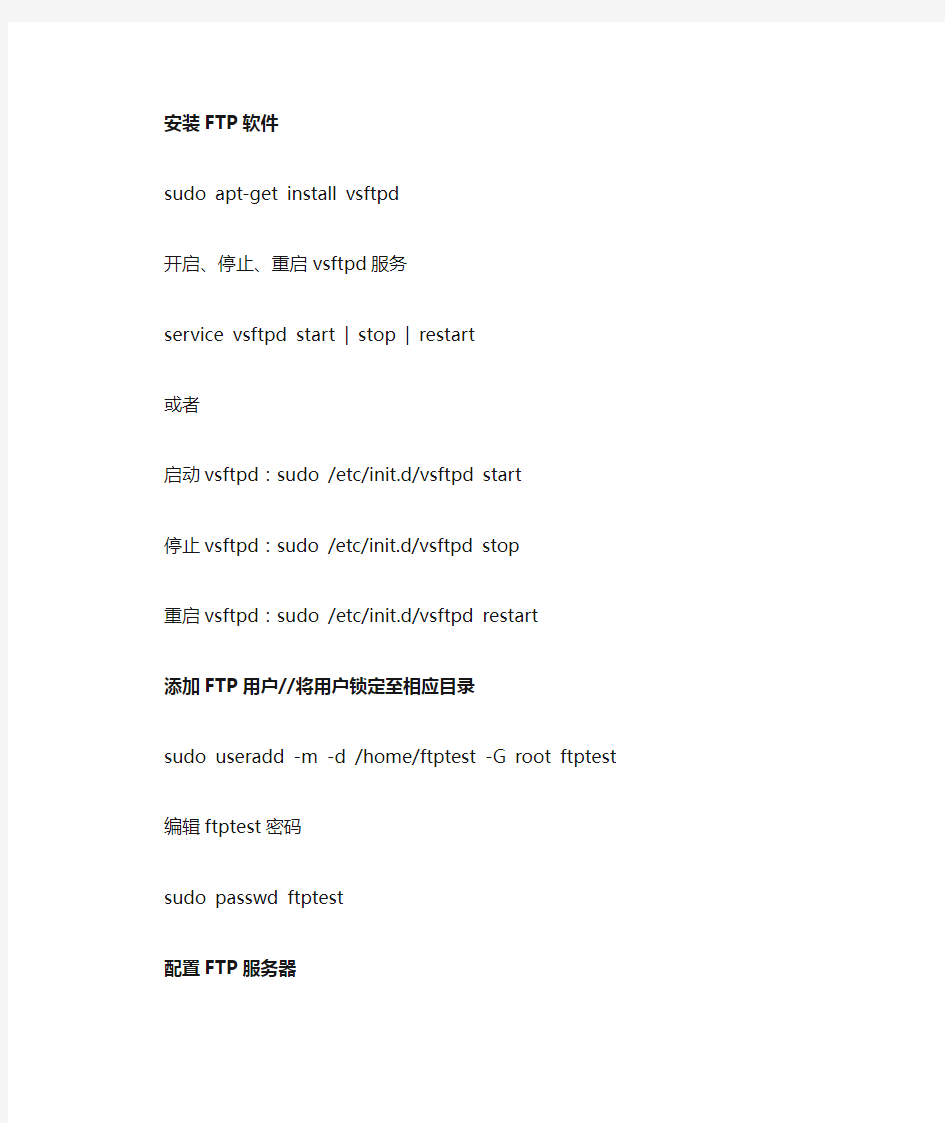

安装FTP软件
sudo apt-get install vsftpd
开启、停止、重启vsftpd服务
service vsftpd start | stop | restart
或者
启动vsftpd:sudo /etc/init.d/vsftpd start
停止vsftpd:sudo /etc/init.d/vsftpd stop
重启vsftpd:sudo /etc/init.d/vsftpd restart
添加FTP用户//将用户锁定至相应目录
sudo useradd -m -d /home/ftptest -G root ftptest
编辑ftptest密码
sudo passwd ftptest
配置FTP服务器
主配置文件sudo vi /etc/vsftpd.conf
anonymous_enable=YES //是否允许匿名登录FTP服务器
local_enable=YES //是否允许本地用户登录FTP服务器,本地用户登录后进入用户主目录write_enable=YES //是否允许本地用户对FTP服务器文件具有写权限。
anon_upload_enable=YES //是否允许匿名用户上传文件
anon_mkdir_write_enable=YES //是否允许匿名用户创建信文件夹
dirmessage_enable=YES //是否激活目录欢迎信息
xferlog_enable=YES //默认值为NO,如果启动此选项,系统将会维护记录服务器上传和下载情况的日志文件,默认情况该日志文件为/var/log/vsftpd.log,也可以通过下面的xferlog_file 选项对其进行设定。
xferlog_file=/var/log/vsftpd.log // 系统维护的日志文件
xferlog_std_format=YES // 如果启用此选项,传输日志文件将以标准 xferlog 的格式书写,该格式的日志文件默认为/var/log/xferlog,也可以通过xferlog_file选项对其进行设定,默认值为NO
dual_log_enable // 如果添加并启用此选项,将生成两个相似的日志文件,默认在/var/log/xferlog和/var/log/vsftpd.log目录下。前者是wu_ftpd类型的传输日志,可以利用标准日志工具对其进行分析;后者是vsftpd类型的日志
syslog_enable // 如果添加并启用此选项,则原本应该输出到/var/log/vsftpd.log中的日志,将输出到系统日志中
connect_from_port_20=YES // 启用 FTP 数据端口的连接请求 ,ftp-data 数据传输,21 为连接控制端口
chown_uploads=YES // 设定是否允许改变上传文件的属主,与下面一个设定项配合使用chown_username=whoever // 设置想要改变的上传文件的属主,如果需要,则输入一个系统用户名,例如可以把上传的文件都改成 root 属主。whoever:任何人
idle_session_timeout=600 //设置数据传输中断间隔时间,此语句表示空闲的用户会话中断时间为600秒,即当数据传输结束后,用户连接FTP服务器的时间不应超过600秒,可以根据实际情况对该值进行修改
data_connection_timeout=120 // 设置数据连接超时时间,该语句表示数据连接超时时间为 120 秒,可根据实际情况对其个修改
nopriv_user=ftpsecure // 运行 vsftpd 需要的非特权系统用户,缺省是nobody
async_abor_enable=YES // 如果 FTP client 会下达“async ABOR”这个指令时,这个设定才需要启用,而一般此设定并不安全,所以通常将其取消
ascii_upload_enable=YES // 大多数 FTP 服务器都选择用 ASCII 方式传输数据,将去掉就能实现用 ASCII 方式上传和下载文件
ascii_download_enable=YES // 将去掉就能实现用 ASCII 方式下载文件
ftpd_banner=Welcome to blah FTP service. //将去掉可设置登录FTP服务器时显示的欢迎信息,可以修改=后的欢迎信息内容。另外如在需要设置更改目录欢迎信息的目录下创建名为 .message 的文件,并写入欢迎信息保存后,在进入到此目录会显示自定义欢迎信息
deny_email_enable=YES // 可将某些特殊的 email address 抵挡住。如果以anonymous登录服务器时,会要求输入密码,也就是您的email address,如果很讨厌某些email address,就可以使用此设定来取消他的登录权限,但必须与下面的设置项配合
banned_email_file=/etc/vsftpd/banned_emails //当上面的 deny_email_enable=YES 时,可以利用这个设定项来规定那个email address不可登录vsftpd服务器,此文件需用户自己创建,一行一个email address即可!
chroot_list_enable=YES // 设置为 NO 时,用户登录FTP服务器后具有访问自己目录以外的其他文件的权限,设置为 YES 时,用户被锁定在自己的 home 目录中,vsftpd将在下面 chroot_list_file选项值的位置寻找 chroot_list文件,此文件需用户建立,再将需锁定在自己home目录的用户列入其中,每行一个用户
chroot_list_file=/etc/vsftpd/chroot_list // 此文件需自己建立,被列入此文件的用户,在登录后将不能切换到自己目录以外的其他目录,由 FTP 服务器自动地 chrooted 到用户自己的home目录下,使得 chroot_list文件中的用户不能随意转到其他用户的FTP home目录下,从而有利于FTP服务器的安全管理和隐私保护
ls_recurse_enable=YES // 是否允许递归查询,大型站点的 FTP 服务器启用此项可以方便远程用户查询
listen=YES // 如果设置为 YES ,则 vsftpd 将以独立模式运行,由vsftpd自己监听和处理连接请求
listen_ipv6=YES // 设定是否支持IPV6
pam_service_name=vsftpd // 设置 PAM 外挂模块提供的认证服务所使用的配置文件名,即/etc/pam.d/vsftpd文件,此文件中file=/etc/vsftpd/ftpusers字段,说明了PAM模块能抵挡的帐号内容来自文件/etc/vsftpd/ftpusers中
userlist_enable=YES/NO //此选项默认值为NO ,此时ftpusers文件中的用户禁止登录FTP服务器;若此项设为YES,则 user_list文件中的用户允许登录 FTP服务器,而如果同时设置了 userlist_deny=YES ,则 user_list文件中的用户将不允许登录FTP服务器,甚至连输入密码提示信息都没有,直接被FTP服务器拒绝
userlist_deny=YES/NO //此项默认为YES,设置是否阻扯user_list文件中的用户登录FTP服务器
windows下CMD连接FTP服务器
┏━━━━━━━━━━━━━━━━━━━━━
┃ftp
┃c:\ftp
┃ftp:\open 主机IP+端口//也可以不用写端口┃当显示****logged in时,就说明登入成功了。┃dir 查看FTP上的文件
┃CD 进入某个文件夹
┃GET 下载文件到本地
┃PUT 上传文件到FTP
┃delete 删除FTP上的文件
┃bye 退出连接
┃quit 同上
┗━━━━━━━━━━━━━━━━━━━━━
实验16 FTP服务器的配置(适用于Ubuntu)
实验16 FTP服务器的安装、配置与测试 实验目的: 1)了解FTP的基本原理和作用 2)掌握Linux下配置FTP服务器的方法, 3)掌握理解vsftpd.conf配置文件的各项基本含义 实验设备 计算机一台,Ubuntu Linux操作系统 实验内容 一、安装FTP 服务器 安装方法1: 通过源文件进行安装:sudo apt-get install vsftpd 如以上命令无法安装,则按照以下步骤进行手动安装 安装方法2: 1、从ftp下载vsftpd.deb 文件 2、在下载时直接用GDebi 软件包安装程序进行安装,也可以用以下命令在终端 窗口中进行安装 通过cd命令去到相应目录,然后用命令进行安装: sudo dpkg -i vsftpd.deb 3、安装后用以下命令查看,软件包中主要包含哪些文件 dpkg -L vsftpd 安装方法3: 1.把vsftpd- 2.2.2.tar.gz复制到Linux 2.用cd命令去到对应的目录 3.用命令:tar vsftpd-2.2.2.tar.gz 进行解压 4.用cd命令进入解压后的文件夹:vsftpd-2.2.2 5.执行编译命令: make 6.执行安装命令:make install 7.启动:/usr/local/sbin/vsftpd & 注意:以上操作要在root用户下或加sudo 二、配置FTP 服务器 配置文件所在路径:/etc/vsftpd.conf 1、备份原配置文件 sudo cp /etc/vsftpd.conf /etc/vsftpd.conf.bak 2、只支持匿名下载 修改vsftpd.conf 文件(可用gedit或者vi命令,又或者鼠标双击),检查是否有“anonymous_enable=YES”,并用如下命令重启FTP 服务器sudo /etc/init.d/vsftpd restart
ubuntu 访问 windows 共享很简单
ubuntu 访问 windows 共享很简单: 打开 nautilus,CTRL+L,在地址栏输入 smb://192.168.100.x 即可。 windows 访问 ubuntu 共享文件夹方法如下: ubuntu 中右键共享文件夹,设置 SMB 共享,设置名称和允许浏览文件夹。在windows 中访问 \xxx.xxx.xxx.xxx 会提示输入用户名和密码。 在 ubuntu 中 sudo gedit /etc/samba/smbusers 建立文件,输入下面内容 system_username = “ABC” 保存退出。 运行 sudo smbpasswd -a username 设置密码。用以上的用户名和密码访\xxx.xxx.xxx.xxx问即可。 一步一学Linux与Windows 共享文件Samba (v0.2b) 作者:北南南北,正在增加中... ... 需要您的参与; 来自:https://www.360docs.net/doc/ec5588784.html, 简介:本文只是讲一讲我们最常用的Linux与Windows共享文件,主要是为新手指一指路。如何建立最简单的Samba服务器,并讲述遇到问题应该从何处寻找解决方案;正在更新之中,希望您的参加 ... ... 谢谢; 目录 0、架设Samba 服务器的前提; 0.1 查看文件内容和编辑文件的工具; 0.2 关于文件和目录相关;
03 用户和用户组相关; 04 进程管理; 1 Samba 简介 2 Samba 功能和应用范围 3 Samba 两个服务器相关启动程序、客户端及服务器配置文件等; 3.1 Samba 有两个服务器,一个是smbd,另一个是nmbd; 3.2 查看Samba 服务器的端口及防火墙; 3.3 查看Samba 服务器的配置文件; 3.4 Samba 在Linux 中的一些工具(服务器端和客户端); 3.5 在Linux 中的常用工具,Windows查看Linux共享的方法; 3.5.1 在Linux系统中查看网络中Windows共享文件及Linux 中的Samba共享文件; 3.5.2 在Windows中访问Linux Samba服务器共享文件的办 法; 3.5.3 smbfs文件系统的挂载; 4 由最简单的一个例子说起,匿名用户可读可写的实现; 第一步:更改smb.conf 第二步:建立相应目录并授权; 第三步:启动smbd和nmbd服务器; 第四步:查看smbd进程,确认Samba 服务器是否运行起来了; 第五步:访问Samba 服务器的共享; 5、复杂一点的用户共享模型(适合10人左右的小型企业); 5.1 共享权限设计实现的功能; 5.2 在服务器上创建相应的目录; 5.3 添加用户用户组,设置相应目录家目录的权限; 5.3.1 添加用户组; 5.3.2 添加用户; 5.3.3 添加samba用户,并设置密码; 5.3.4 配置相关目录的权限和归属; 5.4 修改Samba配置文件; 5.5 关于客户端访问; 5.5.1 Windows客户端访问; ++++++++++++++++++++++++++++++++++++++++++++++++
服务器及系统维护试题答案
测试成绩:100.0分。恭喜您顺利通过考试! 单选题 1. 在关闭服务器系统时,应先关闭()电源√ A主机 B外设 C机柜 D UPS 正确答案: A 2. 一般情况下,计算机工作环境的相对湿度应保持在()√A20%-60% B30%-70% C30%-80% D20%-80% 正确答案: C 3. 服务器开机后,系统将完成开机检测,首先检测的是()√A中央处理器 B高速缓存 C内存 D I/O设备 正确答案: B 4. 以下操作系统不属于Unix系统的是()√ A BSD B SUN OS C NOVELL D UBUNTU 正确答案: D
5. 以下操作系统属于Linux系统的是()√ A BSD B NOVELL C REDHAT D AIX 正确答案: C 6. Windows口令安全中,一般要求帐号口令的生存期不大于()天√ A60 B70 C80 D90 正确答案: D 7. 导致DNS服务器缓存中毒的主要原因是()√ A缓存时间太短 B非权威解析的递归请求 C用户域名解析 D暴露BIND版本 正确答案: B 8. DNS服务器解析请求使用的端口号是()√ A22 B23 C53 D110 正确答案: C 9. 在Windows系统中,使用serv-u搭建ftp服务器时,()操作可能给服务器带来严重威胁。√A锁定用户主目录
B限制访问的IP地址 C限制连接速度 D不控制用户上传和下载权限 正确答案: D 10. 使用Linux系统搭建FTP服务器比使用Windows serv-u搭建ftp服务器的好处是()。√A免费 B安全 C方便 D高效 正确答案: A 多选题 11. 如果服务器需要扩容内存,则在增加内存前需要考虑以下()因素。√ A同一品牌 B同一规格 C是否带ECC校验 D相同大小 正确答案: A B C 12. 在windows系统安全配置中,以下属于帐号安全配置的是()√ A禁用guest帐号 B更改管理员缺省帐号名称 C锁定管理员帐号 D删除与工作无关的帐号 正确答案: A B D 13. 在windows系统日志安全中,启用组策略需要对成功和失败均审核的包括()。√ A目录访问 B策略更改
Ubuntu linux操作系统试题
Ubuntu linux操作系统试题 该考试试题内容在服务器配置和管理中,主要集中在VSFTP、DHCP、Apache、DNS以及webmin的安装配置和管理。 第一题:VSFTP服务(30分) 1、请使用命令安装ftp服务器—vsftpd 3分 2、请使用用户和密码,能正常登录到该服务器。3分 3、请配置允许本机帐号用户能够正常上传和下载文件。3分 4、请配置本机用户不能上传文件。3分 5、请更改端口,将默认断开21修改成2121。5分 6、利用cuteFTP连接ubuntu服务器,并设置用户不能任意切换 到FTP根目录以外的目录4分 7、让匿名登录者可以正常登录FTP服务器。5分 8、让匿名登录者可以正常上传文件。4分 第二题:DHCP服务(30分以下每小题各6分) 1、请使用命令安装DHCP3-SERVER服务器,并测试是否能够正常 运行,如果不行,为什么? 2、请对DHCP服务器进行设置,dhcp服务器提供的IP租赁范围 为192.168.网段.10—192.168.网段.99(网段为学生学号)。 3、在设置IP租赁范围的同时,请配置相应的网关、DNS服务器、
网域名称信息、默认的租用时间和最大的租用时间。 4、请在客户端使用IP获取和释放命令,测试以上设置是否成功。 5、请对客户端进行IP绑定设置,使该客户端能够在任何情况下, 都能够获取到固定的IP地址,并测试是否成功。 第三题:apache服务(30分) 1、请使用命令还是安装apache2并使用外部电脑可以访问到该 服务器的默认主页。3分 2、请使用命令将apache网站服务停用后,测试该网站还能否正 常访问,如果不行请使用命令启用apache服务。4分 3、请上传一个静态网站,并通过外部电脑对该网站进行测试,看 是否可以正常浏览。5分 4、请修改网站访问端口,修改成为8080端口,测试网站能否正 常访问。8分 5、请使用域名的方式,访问虚拟目录,要求网站文件不能在系统 默认网站位置。10分 第四题:bind域名服务与webmin管理软件配置管理(10分) 1、请安装bind9 DNS服务器,并测试是否成功。3分 2、请安装webmin图形化配置软件,对apache网站进行配置, 达到能够正常浏览。3分 3、请使用webmin图形化软件,配置DNS域名服务器,将域名(域
Linux桌面Ubuntu图文安装教程
Ubuntu随着微软的步步紧逼,包括早先的Windows黑屏计划、实施,逮捕番茄花园作者并判刑,种种迹象表明,中国用户免费使用盗版Windows的日子将不会太长久了,那么这个世界上有没有即免费又易用的操作系统呢?答案是有,那就是Ubuntu操作系统。Ubuntu 被授予PC World 2006 World Class Award,证明了Ubuntu成为世界最好的100个产品之一。Ubuntu是一个流行的Linux操作系统,基于Debian发行版和GNOME桌面环境,和其他Linux 发行版相比,Ubuntu非常易用,和Windows相容性很好,非常适合Windows用户的迁移,预装了大量常用软件,中文版的功能也较全,支持拼音输入法,预装了Firefox、Open Office、多媒体播放、图像处理等大多数常用软件,一般会自动安装网卡、音效卡等设备的驱动,对于不打游戏不用网银的用户来说,基本上能用的功能都有了,在Windows操作系统下不用分区即可安装使用,就如同安装一个应用软件那么容易,整个Ubuntu操作系统在Windows下就如同一个大文件一样,很容易卸载掉。下面我就介绍一下Ubuntu操作系统安装使用的方法,供Ubuntu新手参考,希望能起到Linux扫盲的作用。 一、什么是Ubuntu? Ubuntu 是一个南非的民族观念,着眼于人们之间的忠诚和联系。该词来自于祖鲁语和科萨语。Ubuntu(发音"oo-BOON-too"——“乌班图”)被视为非洲人的传统理念,也是建立新南非共和国的基本原则之一,与非洲复兴的理想密切相关。Ubuntu 精神的大意是“人道待人”(对他人仁慈)。另一种翻译可以是:“天下共享的信念,连接起每个人”。“具有ubuntu 精神的人心胸开阔,乐于助人,见贤思齐而不忌妒贤能,因为他/她拥有适度的自信,而这源自如下认识:自己乃是属于一个更大的整体,当他人受到伤害或死去时,当他人受到折磨或压迫时,这个整体就会消失。”——大主教 Desmond Tutu。作为一个基于 GNU/Linux 的平台,Ubuntu 操作系统将 ubuntu 精神带到了软件世界。 Ubuntu 是一个完全基于 Linux 的操作系统,它不但免费,而且有专业人员和业余爱好者共同为其提供技术支持。Ubuntu 爱好者社群背后的理念是“Ubuntu 哲学”:软件应该是免费的,世界各地的用户都应能够用上以他们自己的语言为界面语言的软件,他们能力上的缺失也不应该成为使用软件的障碍。此外,他们也应该拥有按照个人需要任意定制和修改软件的自由。 二、下载Ubuntu Ubuntu有三个版本,分别是桌面版(Desktop Edition),服务器版(Server Edition),上网本版(Netbook Remix),普通桌面电脑使用桌面版即可,下载地址请点这里,32位CPU 请选择32bit version,上网本则可下载Netbook Remix,目前Ubuntu已经占据三分之一的上网本市场,仅次于WIndows XP系统。Google的Chrome操作系统强有力的对手就是Ubuntu Netbook Remix。 按照电脑种类,安装方式,以及下载方式选择。 1.电脑种类 PC (Intel x86) - 一般 Intel 系列电脑 Mac (Power PC) - Power PC 系列电脑 64-bit PC (AMD 64) - AMD 64 位处理器 2.安装方式
Ubuntu下vsftpd的配置与使用
Ubuntu下安装FTP服务(以VSFTPD为例)(一)安装与配置 (1)安装vsftpd $sudo apt-get install vsftpd 这里会提示无法创建/home/ftp目录,手动创建一个 $sudo mkdir /home/ftp 如果提示已创建目录就不用理它了 (2)编辑配置文件/etc/vsftpd.conf $sudo gedit /etc/vsftpd.conf 也可以使用vi 主要配置: 将local_enable=YES前的#去掉,使其可用,表示允许本地用户登录; 将anonymous_enable=NO,即不允许匿名登录ftp; (3)启动vsftpd $sudo /etc/init.d/vsftpd start (4)添加用户lzftp $sudo useradd -m -d /home/lzftp -G root lzftp 编辑lzftp的密码: $sudo passwd lzftp 重启vsftpd服务 $sudo /etc/init.d/vsftpd restart (二)使用ftp服务 (1)ftp的文件存放 在/home/lzftp下放入文件Hello.txt以供下载 (2)ftp服务的使用 $ ftp $ ftp> open 192.168.48.10 提示输入用户名和密码,我这里用户名就是lzftp (3)使用ftp查看文件 (Linux下)$ ftp> ls –l (Windows下)$ftp> dir 注意:可以使用help命令查看命令,删除前一个字符使用delete键
(4)使用ftp服务下载文件 $ ftp> get Hello.txt /home/stander/Hello.txt 注意:stander为当前的用户 (三)具体配置参数详解 vsftpd 作为一个主打安全的FTP服务器,有很多的选项设置。下面介绍了vsftpd的配置文件列表,而所有的配置都是基于vsftpd.conf这个配置文件的。本文将提供完整的vsftpd.conf 的中文说明。学习本文的内容将有助于你初步了解vsftpd的配置文件,但针对具体情况还需要制定具体的配置方法。 Vsftpd的配置文件: /etc/vsftpd/vsftpd.conf主配置文件 /usr/sbin/vsftpd Vsftpd的主程序 /etc/rc.d/init.d/vsftpd启动脚本 /etc/pam.d/vsftpd PAM认证文件(此文件中file=/etc/vsftpd/ftpusers字段,指明阻止访问的用户来自/etc/vsftpd/ftpusers文件中的用户) /etc/vsftpd/ftpusers 禁止使用vsftpd的用户列表文件。记录不允许访问FTP服务器的用户名单,管理员可以把一些对系统安全有威胁的用户账号记录在此文件中,以免用户从FTP登录后获得大于上传下载操作的权利,而对系统造成损坏。(注意:linux-4 中此文件在/etc/ 目录下) /etc/vsftpd/user_list 禁止或允许使用vsftpd的用户列表文件。这个文件中指定的用户缺省情况(即在/etc/vsftpd/vsftpd.conf中设置userlist_deny=YES)下也不能访问FTP服务器,在设置了userlist_deny=NO时,仅允许user_list中指定的用户访问FTP服务器。(注意:linux-4 中此文件在/etc/ 目录下) /var/ftp 匿名用户主目录;本地用户主目录为:/home/用户主目录,即登录后进入自己家目录 /var/ftp/pub 匿名用户的下载目录,此目录需赋权根chmod 1777 pub(1为特殊权限,使上载后无法删除) /etc/logrotate.d/vsftpd.log Vsftpd的日志文件 vsftpd的主配置文件/etc/vsftpd/vsftpd.conf说明(修改前先备份): # Example config file /etc/vsftpd/vsftpd.conf # The default compiled in settings are fairly paranoid. This sample file # loosens things up a bit, to make the ftp daemon more usable. # Please see vsftpd.conf.5 for all compiled in defaults. # READ THIS: This example file is NOT an exhaustive list of vsftpd options. # Please read the vsftpd.conf.5 manual page to get a full idea of vsftpd's # capabilities. # Allow anonymous FTP? (Beware - allowed by default if you comment this out). anonymous_enable=YES(是否允许匿名登录FTP服务器,默认设置为YES允许,即用户可使用用户名ftp或anonymous进行ftp登录,口令为用户的E-mail地址。如不允许匿名访问去掉前面#并设置为NO ) # Uncomment this to allow local users to log in. local_enable=YES(是否允许本地用户 ( 即 linux 系统中的用户帐号) 登录FTP服务器,默认
Ubuntu上搭建SVN服务器全攻略
目录 1 概述 (3) 2 安装Ubuntu 8.10服务器 (3) 3 安装Apache服务器 (3) 4 创建SVN服务器 (3) 4.1 安装SVN.. 3 4.2 增加组 (4) 4.3 创建SVN仓库 (4) 4.4 配置Apache服务器 (4) 5 配置SSL. 6 6 远程修改svn用户口令 (10) 6.1 修改Apache2的配置文件 (10) 6.2 安装mod_perl默认包 (10) 6.3 相关配置 (10) 6.4 获得修改口令的Perl脚本 (11) 6.5 修改脚本执行权限 (11) 7 设置SVN的权限 (12) 7.1 修改Apache的配置 (12) 7.2 认证文件的配置 (13) 8 参考文献 (14) 附录A:远程修改SVN用户口令工具使用方法 (14) 附录B:Ubuntu 8.10修改IP地址 (15) 附录C:Ubuntu下配置SSH服务 (15) 1 概述 本文详细描述了Ubuntu环境下,SVN Apache SSL架构的SVN服务器的搭建过程。通过https来访问SVN服务器,采用基于Apache的用户认证管理。用户的权限使用authz 配置。 2 安装Ubuntu 8.10服务器 可以是Ubuntu 8.10 Server或者是Desktop。安装过程中创建一个用户名为administrator的系统帐户,作为本服务器日常管理帐户。另外,为了方便后续的说明,假设服务器的ip地址为192.168.19.3。 安装完成后,需要先运行更新管理器,以获得最新的源列表。 3 安装Apache服务器 在新立得软件包管理器里面,搜索apache2并选择安装Apache2,libapache2-svn。安装完成后,确认能通过http访问http://192.168.19.3。正常情况下,会得到如下界面: 说明apache已经正常工作了。 4 创建SVN服务器
ubuntustudio704
ubuntu studio 7.04安装指南 ---------------DIY就要Linux Ubuntu Studio 是一个面向多媒体编辑和制作的Ubuntu发行版,主要针对一些GNU/Linux下面的音视频及图形图像爱好者和专业人员。它从开源操作系统 Ubuntu官方发行版派生,附带了Ardour2, Wired, Hydrogen, Blender, Inkscape, Pitivi等诸多专业应用程序,并且拥有非常漂亮的深黑色主题(可以从这里阅读一下发行注记)。本文讲告诉你如何安装。 Ubuntu更新网:https://www.360docs.net/doc/ec5588784.html,/zs/ubuntu.html 红联Linux论坛是致力于Linux技术讨论的站点,目前网站收录的文章及教程基本能满足不同水平的朋友学习。 红联Linux门户: https://www.360docs.net/doc/ec5588784.html, 红联Linux论坛: https://www.360docs.net/doc/ec5588784.html,/bbs 下载:Linux电子书籍:https://www.360docs.net/doc/ec5588784.html,/linux/linuxdzsj.htm
目录Ubuntu 7.04安装图解教程 应用程序 开始 开始一 开始二 开始三 开始四 开始五 开始六 开始七 开始八 更新系统 更新系统续 体验一下Ubuntu Studio的靓丽桌面 体验Ubuntu Studio的靓丽桌面 Ubuntu Studio的靓丽桌面 Ubuntu实用学习教程 Ubuntu实用学习教程 Linux海量教程 Linux海量教程
Ubuntu 7.04安装图解教程 发布时间:2007-07-07 11:00:53 如果你没有安装这个版本,而你又下普通的Ubuntu 7.04,建议你下载本图解教程。 目前最火热的Linux发行版,很多人都尝试了这个系统,现在放出她的安装图解教程,如果你还不清 楚Ubuntu 7.04的安装,没关系,看这个教程就行了,Ubuntu是一个由社区开发的、基于Linux的操作系统,适用于笔记本电脑、桌上电脑和服务器。它包含了您所需要的所有程序:网页浏览器、演示文稿、文字处理、电子表格、即时通讯等等。进入Ubuntu的世界:Ubuntu的最新发行版本是 7.04。Ubuntu一般可以自行侦测出你的显示卡并帮你设定X Window(GNU/Linux的图形接口)。但有些时候可能未能侦测出你的荧幕类型,令X Window只可以使用800x600或更低的分辨率。你需要翻查你的荧幕说明(或者到生产商网站查询) 取得其Horizontal Sync 和Vertical Refresh。 提供CHM与PDF二种格式,选择你喜欢的格式下载就行了。 CHM 格式下载:ftp://FTP_hllinux:123456@211.95.73.26/sp/Ubuntu704.chm PDF 格式下载:ftp://FTP_hllinux:123456@211.95.73.26/sp/Ubuntu704.pdf(右键另存为) 如果上面提供的地址无法下载请用红联站下载。 地址:https://www.360docs.net/doc/ec5588784.html,/bbs/thread-45983-1-3.html
ubuntu服务器配置
Ubuntu服务器配置 1.准备工作 $ sudo apt-get update --fix-missing $sudo apt-get update /*根据情况更改DNS $ sudo vi /etc/resolv.conf Insert键更改后ESC,然后shift键+分号(冒号):wq回车保存 q!不保存*/ 2.Apache2的配置 $sudo apt-get install apache2 $ sudo/etc/init.d/apache2 restart Apache2.conf->$vim /etc/apache2/apache2.conf 3. PHP5的配置 $ sudoapt-get install libapache2-mod-php5 php5 php.ini->$vim /etc/php5/apache2/php.ini 开启php_mcrypt模块(phpmyadmin需要) $ sudoapt-get install php5-mcrypt $ cd /etc/php5/apache2/conf.d $ sudoln -s ../../mods-available/mcrypt.ini ./20-mcrypt.ini $ sudo service apache2 restart 4. MySQL的配置 $ sudoapt-get installmysql-server mysql-client
数据库安装完成后,为了方便管理和操作,继续安装phpmyadmin。 $ sudo apt-get install phpmyadmin 然后将phpmyadmin与apache2建立连接,www目录在/var/www,phpmyadmin在/usr/share /phpmyadmin目录 $ sudo ln -s /usr/share/phpmyadmin /var/www MySQL: http://localhost/phpmyadmin 5. FTP工具配置 $ sudo apt-get install vsftpd $ sudonano /etc/vsftpd.conf #禁止匿名访问 anonymous_enable=NO #接受本地用户 local_enable=YES #允许上传 write_enable=YES
Ubuntu安装使用教程(图例)
月光博客 2009-8-25 21:39:30 Ubuntu操作系统安装使用教程 随着微软的步步紧逼,包括早先的Windows黑 屏计划、实施,逮捕番茄花园作者并判刑,种种迹 象表明,中国用户免费使用盗版Windows的日子将 不会太长久了,那么这个世界上有没有即免费又易 用的操作系统呢?答案是有,那就是Ubuntu操作系 统。 Ubuntu是一个流行的Linux操作系统,基于Debi an发行版和GNOME桌面环境,和其他Linux发行版 相比,Ubuntu非常易用,和Windows相容性很好, 非常适合Windows用户的迁移,预装了大量常用软 件,中文版的功能也较全,支持拼音输入法,预装 了Firefox、Open Office、多媒体播放、图像处理等大多数常用软件,一般会自动安装网卡、音效卡等设备的驱动,对于不打游戏不用网银的用户来说,基本上能用的功能都有了,在Windows操作系统下不用分区即可安装使用,就如同安装一个应用软件那么容易,整个Ubuntu操作系统在Windows下就如同一个大文件一样,很容易卸载掉。下面我就介绍一下Ubuntu 操作系统安装使用的方法,供Ubuntu新手参考,希望能起到Linux扫盲的作用。 下载Ubuntu Ubuntu有三个版本,分别是桌面版(Desktop Edition),服务器版(Server Edition),上网本版(Netb ook Remix),普通桌面电脑使用桌面版即可,下载地址请点这里,32位CPU请选择32bit version,上网本则可下载Netbook Remix,目前Ubuntu已经占据三分之一的上网本市场,仅次于WIndows XP系统。Google 的Chrome操作系统强有力的对手就是Ubuntu Netbook Remix。 目前最新的版本是9.04版,下载后的文件名是ubuntu-9.04-desktop-i386.iso,大小是698M,通过迅雷下载非常快,大约半个小时左右可以下载完毕。 安装Ubuntu 在Windows下可以不用重新分区,直接像安装一个应用程序那样安装Ubuntu,安装方法是,先使用一个虚拟光驱(例如微软的Windows虚拟光驱)装载ubuntu-9.04-desktop-i386.iso文件,然后运行根目录下的wubi.exe,运行前要将本地磁盘的名字都修改为英文名,否则会出现错误信息“UnicodeEncodeError: 'ascii' codec can't encode characters in position 0-3: ordinal not in range(128)”而无法运行。 运行之后,会出现如下界面,选择“Install inside Windows”即可在Windows下直接安装而无需分区。
Ubuntu_7.04_安装与配置图文指南
Ubuntu 7.04 安装(硬盘安装)与配置图文指南 前言 Ubuntu是基于Debian的一个社区发行版,是主流发行版之一,现在有很多的linux爱好者使用这个易用、强大的发行版。此文面向对象是希望安装配置好ubuntu的朋友,此文难度不大,按照本文安装配置完成之后您可以继续对您的系统进行更多的改进。 珍惜劳动成果,转载请注明来源: 如果看不清文中的图片,请点击图片即可放大 安装ubuntu前,请备份好您的重要数据 附加篇:从旧版本升级到7.04方法(如果您已经安装了7.04以前的版本,那么您可以不必重新安装,而是采用升级的方法来升级到7.04) 1、通过源升级 将源列表更换为feisty的,可以 终端输入 sudo gedit /etc/apt/sources.list 将里面的如dapper、或edgy之类的版本号改成feisty,保存退出。 或者直接在本文后面的源列表里复制一组覆盖原来sources.list的内容,保存退出。 然后终端输入 sudo apt-get dist-upgrade 会询问您是否升级,输入y后会经过漫长的一段时间(根据您的网速决定),系统会自动更新完毕后重启,您就会看到升级为7.04了。 一、安装篇 1、下载光盘镜像 首先下载我们需要的光盘镜像,如果你喜欢刻盘安装那就下载desktop版本刻盘安装,我们这里讨论的是使用ubuntu-7.04-alternate-i386.iso进行硬盘安装,所以推荐下载alternate 版,另外最近下载的人比较多,更推荐使用bt下载。 下载地址:https://www.360docs.net/doc/ec5588784.html,.tw/ubuntu-releases/7.04/ 如果你刻盘安装,那么把刻好的盘直接放到光驱中,desktop版本启动之后可以进入一个livecd 模式,你可以在里面先体验一下,点击桌面上的 install进行安装,按提示一步步安装就行了。alternate版本的就会出现下面的画面,直接选择第一项进入。(直接跳到第5步)
ubuntu服务器配置
ubuntu服务器配置 启用root账号:sudo passwd root 切换到root账号:sudo -s -H 安装桌面包:sudo apt-get install ubuntu-desktop(服务器不建议安装) 配置ip地址:sudo nano /etc/network/interfaces auto lo#loopback虚拟网络设备 iface lo inet loopback auto eth0 iface eth0 inet static#这一行表示使用静态IP address 192.168.1.168 #这个IP地址 netmask 255.255.255.0 #子网掩码 gateway 192.168.1.1 #网关 安装DNS:apt-get install rpm GD库sudo apt-get install php5-gd 保存配置:sudo /etc/init.d/networking restart(ctrl+o,ctrl+x) 配置DNS:sudo nano /etc/resolv.conf nameserver 202.101.172.35#DNS地址1 nameserver 202.101.172.47#DNS地址2 保存配置:(ctrl+o,ctrl+x) 安装ftp软件:sudo apt-get install vsftpd 配置ftp:sudo nano /etc/vsftpd.conf sudo nano /etc/vsftpd.chroot_list 1>常用参数意义,是具体情况配置 #anonymous_enable 是否允许匿名ftp,如否则选择NO,默认允许匿名访问,注意当允许是所有用户均视为匿名登录。 #local_enable 是否允许本地用户访问,是指VSFTP所在机器上的注册用户。 #local_umask=022 默认的umask码 #write_enable 是否允许本地用户修改和删除 #local_umask=022 FTP上传文件权限,默认是077 #anon_upload_enable=YES 是否允许匿名用户上传 #anon_mkdir_write_enable=YES 是否允许匿名用户的写和创建目录的权限 #dirmessage_enable=YES 当切换目录时,是否显示该目录下message隐藏文件的内容 #xferlog_enable=YES 是否激活上传和下载的日志
ubuntu10.04配置手册
[ubuntu10.4 Linux环境配置] (2) 1. VI功能增强 (2) 1.1 VI中不能正确使用上下箭头解决方法 (2) 1.2.ubuntu里面颜色VI的个性设置 (2) 2.安装SSH (3) 3.启用root密码 (3) 4.安装FTP服务 (4) 5.配置samba (4) 5.1,实验准备 (4) 5.2. samba的安装 (5) 5.3. 创建Samba配置文件 (5) 5.4. 创建samba帐户 (6) 5.5. 重启samba服务器 (6) 5.6. 测试 (6) 6. 安装vmware tools(适应于虚拟机上安装linux) (6) 7.安装NFS服务器 (9) 7.2 测试NFS (11) 8.安装DHCP服务 (11) 9.1 TFTP服务的设置 (12) 9.2 TFTP服务测试 (13) 10. 让Ubuntu Linux操作系统开启Telnet服务 (13) 11.开发环境的安装 (16) 11.1.安装工具链 (16) 11.2 添加库函数手册 (17) 12.安装和卸载Deb包 (17) FAQ (17) 1.Ubuntu系统安装后添加的用户在用sudo的时候出现xxx is not in the sudoers file 的解决方法 (17)
[ubuntu10.4 Linux环境配置] 1. VI功能增强 1.1 VI中不能正确使用上下箭头解决方法 sudo apt-get install vim-full (安装完整版本的VI) root@ubuntun1:/usr/bin# ls -al /usr/bin/vi (查看目前缺省的VI程序) lrwxrwxrwx 1 root root 20 Jan 21 01:15 vi -> /etc/alternatives/vi root@ubuntun1:/usr/bin# sudo ln -sf /usr/bin/vim.full /usr/bin/vi(适应于ubuntu7.10)root@ubuntun1:/usr/bin# sudo ln -sf /usr/bin/vim /usr/bin/vi(适应于ubuntu8.10,9.10,10.4) 1.2.ubuntu里面颜色VI的个性设置 新建 /etc/vim/vimrc.local,里面添加内容如下(仅供参考): set nu set nocp set ru set hls set is syntax on set backspace=indent,eol,start set sw=4 set ts=4 set sm set cin colo slate set guifont=Courier\ New\ 10 map
Ubuntu常用命令大全
Ubuntu 常用命令大全
Ubuntu 常用命令大全
查看软件 xxx 安装内容 #dpkg -L xxx 查找软件 #apt-cache search 正则表达式 查找文件属于哪个包 #dpkg -S filename apt-file search filename 查询软件 xxx 依赖哪些包 #apt-cache depends xxx 查询软件 xxx 被哪些包依赖 #apt-cache rdepends xxx 增加一个光盘源 #sudo apt-cdrom add 系统升级 #sudo apt-get update #sudo apt-get upgrade #sudo apt-get dist-upgrade 清除所以删除包的残余配置文件 #dpkg -l |grep ^rc|awk ?{print $2}‘ |tr [‖"n‖] [‖ ―]|sudo xargs dpkg -P 编译时缺少 h 文件的自动处理 #sudo auto-apt run ./configure 查看安装软件时下载包的临时存放目录 #ls /var/cache/apt/archives 备份当前系统安装的所有包的列表 #dpkg –get-selections | grep -v deinstall > ~/somefile 从上面备份的安装包的列表文件恢复所有包 #dpkg –set-selections < ~/somefile sudo dselect 清理旧版本的软件缓存 #sudo apt-get autoclean
1
清理所有软件缓存 #sudo apt-get clean 删除系统不再使用的孤立软件 #sudo apt-get autoremove 查看包在服务器上面的地址 #apt-get -qq –print-uris install ssh | cut -d"‘ -f2
系统
查看内核 #uname -a 查看 Ubuntu 版本 #cat /etc/issue 查看内核加载的模块 #lsmod 查看 PCI 设备 #lspci 查看 USB 设备 #lsusb 查看网卡状态 #sudo ethtool eth0 查看 CPU 信息 #cat /proc/cpuinfo 显示当前硬件信息 #lshw
硬盘
查看硬盘的分区 #sudo fdisk -l 查看 IDE 硬盘信息 #sudo hdparm -i /dev/hda 查看 STAT 硬盘信息 #sudo hdparm -I /dev/sda 或 2
《Linux操作系统》复习题(带答案)
选择题(1-45题为单选,) 1、在CentOS 中,系统默认的()用户对整个系统拥有完全的控制权。 A. root B. guest C. administrator . 2、当登录Linux时,一个具有唯一进程ID号的shell将被调用,这个ID是()。 A. NID B. PID C. UID D. CID 3、默认情况下管理员创建了一个用户,就会在( )目录下创建一个用户主目录。 A. /usr B. /home C. /root D. /etc 4、当使用mount进行设备或者文件系统挂载的时候,需要用到的设备名称位于( )目录。 A. /home B. /bin C. /etc D. /dev 5、()命令可以切换用户。 A. super B. passwd C. tar D. su 6、在给定文件中查找与设定条件相符字符串的命令为()。 A.grep B. gzip C. find D. sort 7、下列那一个指令可以显示目录的大小()。 A.dd B.df C.du D.dw 8、文件exer1的访问权限为rw-r--r--,现要增加所有用户的执行权限和同组用户的写权限,下列命令正确的是()。 A.chmod a+x, g+w exer1 B.chmod 765 exer1 C.chmod o+x exer1 D.chmod g+w exer1 9、除非特别指定,cp假定要拷贝的文件在下面哪个目录下( )。 A. 用户目录 B. home目录 C. root目录 D. 当前目录 10、在CentOS 中,一般用()命令来查看网络接口的状态。 A. ping B. ipconfig C. winipcfg D. ifconfig 11、vi中哪条命令是不保存强制退出( )。 A. :wq B. :wq! C. :q! D. :quit 12、下列那一个指令可以设定使用者的密码()。 A.pwd B.newpwd C.passwd D.password 13、如何删除目录 /tmp下的所有文件及子目录()。 A. del /tmp/* B. rm -rf /tmp C. rm -Ra /tmp/* D. rm –rf /tmp/* 14、怎样显示当前目录()。 A. pwd B. cd C. who D. ls 15、关闭linux系统(不重新启动)可使用-命令()。 A.ctrl+alt+del B.shutdown -r C.halt D.reboot 16、以下哪个命令可以终止一个用户的所有进程( )。 A. skillall B. skill C. kill D. killall 17、在vi编辑器里,命令"dd"用来删除当前的( )。 A. 行 B. 变量 C. 字 D. 字符 18、在下列分区中,Linux默认的文件系统是()。 19、如果要列出一个目录下的所有文件需要使用命令行( )。 A. ls –l B. ls C. ls –a D. ls –d 20、改变文件所有者的命令为()。 21、用 "rm -i",系统会提示什么来让你确认( )。 A. 命令行的每个选项 B. 是否真的删除 C. 是否有写的权限 D. 文件的位置
